1 | Lo más basico: Buscar y recortar.

Empezamos por lo basico, lo basico de lo basico de lo basico.
I | BUSCAR RECURSOS

🌙 Pros: Encuentras de todo fácilmente.
🌙 Contras: La calidad.
Tips: Aunque no hay como la magia de la maña y la experiencia, buscar las cosas con atajos funciona muy bien:
1) Ponerle el apellido "aesthetic" (lo uso para lugares y gifs)
2) Guardar ideas similares y regresar después. (Pasa que a veces sientes que estás cerca, pero no te termina de convencer algo. Al guardar ideas similares, encaminas más al algoritmo a encontrarte eso que encaja).
3) Búsqueda en inglés. ("Victorian aesthetic girl", "forest cabin vintage" yo que sé).
🌙 Recursos animados: animation screencaps.
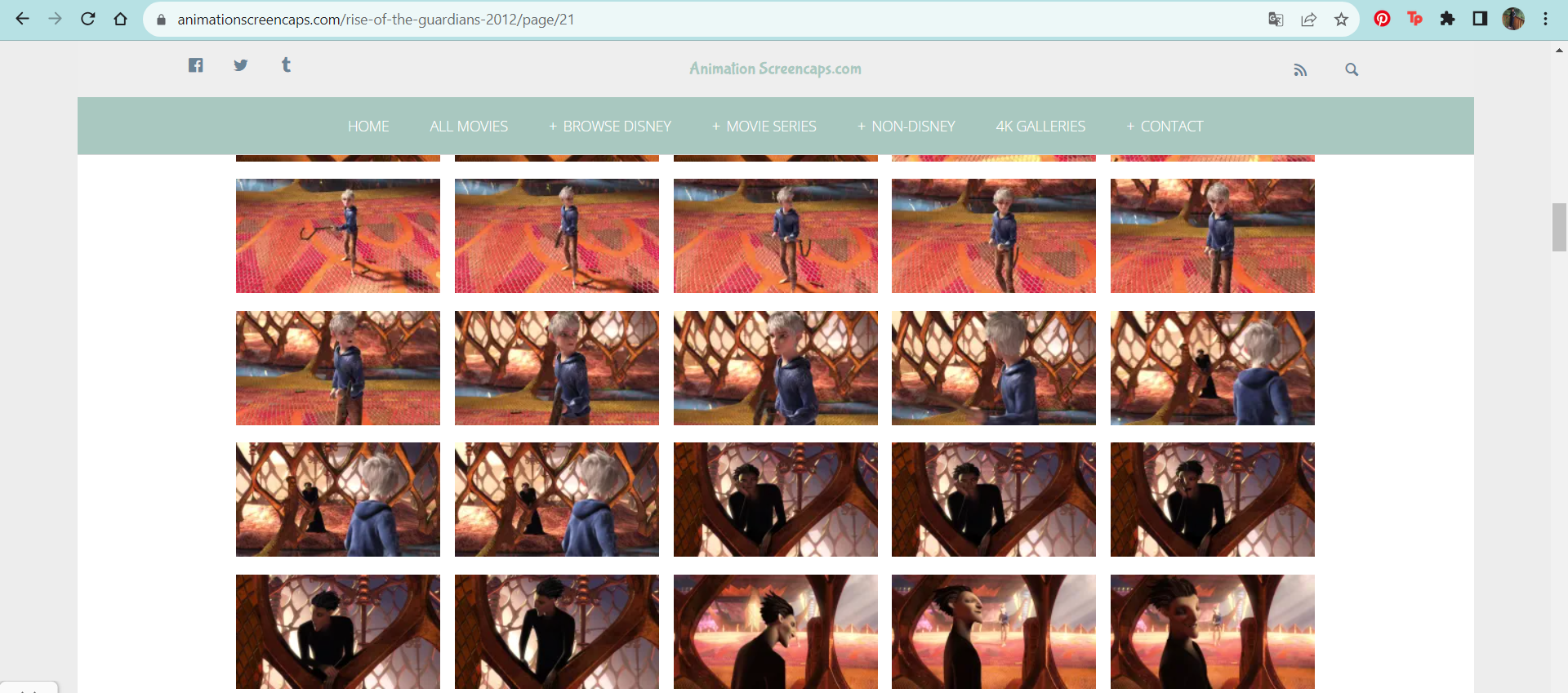
bendito animation screencaps, lo amamos.
(de hecho hay un chisme de esta página. resulta que un día como que la hachearon y se perdieron muchísimos recursos, casi quedó inutilizable. yo pensé que ya sería el fin, pero la repararon y aquí andamos)
🌙 Pros: Te sirve para obtener expresiones, ángulos, ropa, etc... muy específicos de cualquier personaje de animación 3d.
🌙 Contras: Solo personajes de animación 3d.
Y ya pues google, nunca he tenido que usarla.
🌙 Extra: Remini
🌙 Se usa para subirle la calidad a los recursos.
🌙 Contras: Solo te deja pocos recursos por día y a veces no quedan y tienes que arreglarle con el pincel.
Si puedes encontrar los recursos con buena calidad, mejor.
&
II | RECORTAR
🌙 Ibis Paint X
No hay de otra que con el borrador.
Tips:
1) Pinta el lienzo de gris.
(Medidas de lienzos en la siguiente parte).
1.5) Si vas a meter la imagen a recortar independiente, pinta en la capa de encima y luego la pasas para abajo.
2) Usa el borrador que viene como "Felt tip soft" (te debo el nombre en español, pero es este).

3) Cuando insertes tu imagen, trata de ponerla lo más grande posible.
4) No te agobies mucho por los píxeles (créeme, me pasó), no se ven mucho al final. Pero por eso es la recomendación de arriba (de la goma). Porque tiene un acabado suave, pero no ultra borroso como el aerosol. (Sí, se puede con el aerosol también, solo que yo creo que esta es mejor).
Se debe ser cuidadoso porque si te equivocas tienes que pintar por encima de la foto con un pincelito de gis o aerosol.
O
En la más reciente actualización viene un filtro para quitarle el fondo. (En mis tiempos todo hacíamos a manita). Y lo investigué para ti.
1. Te vas a "fx" y buscas el filtro de remover fondo (se ve azul rey).
2. Seleccionas el personaje/objeto que te quieras quedar. (No le vayas a hacer como tú tía; que lo puse al revés 🤡).
3. Tiene una barrita azul para modificar qué tan detallado va a quedar.
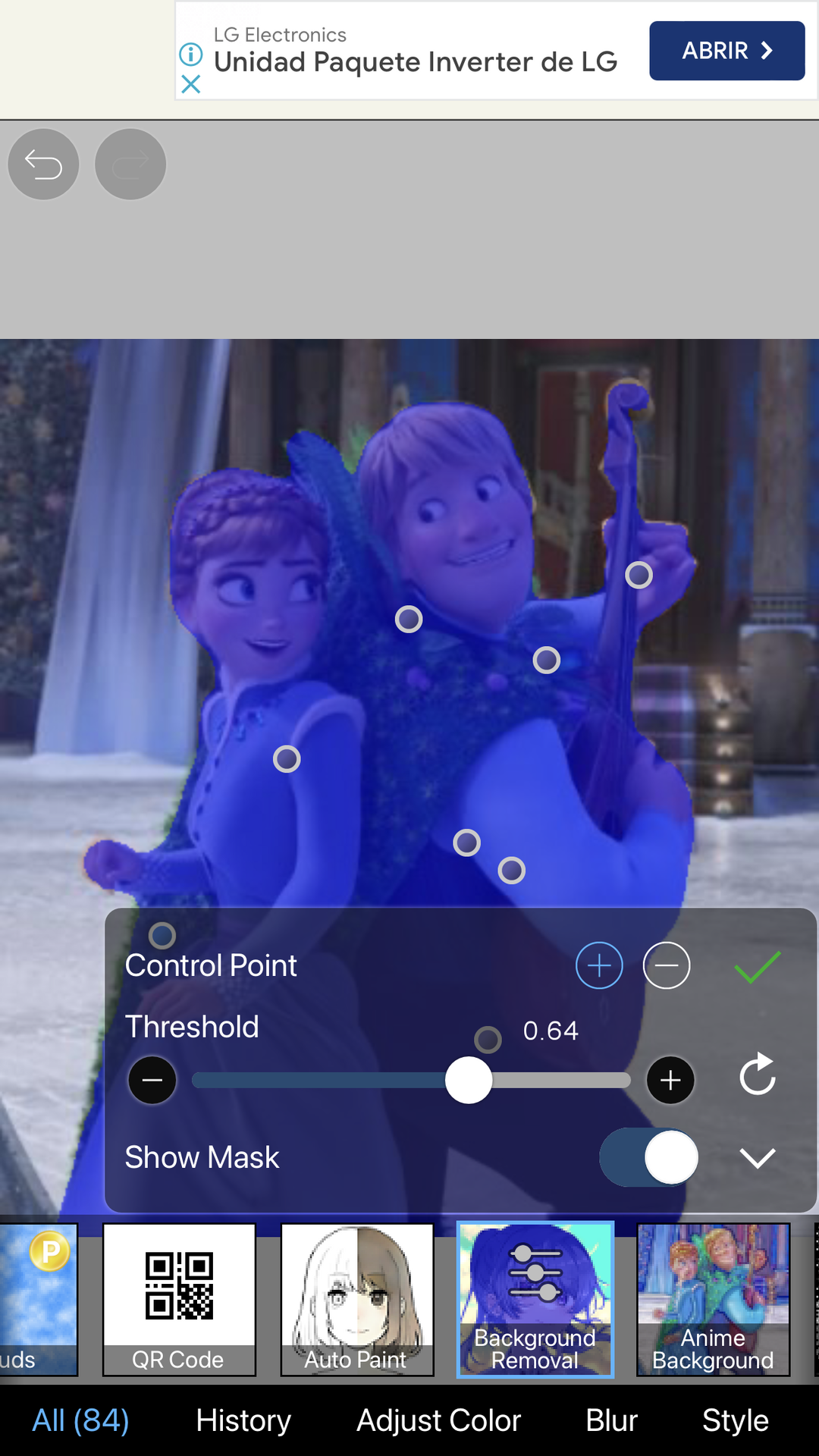
🦋

Me gustó, te ahorra trabajo.
🌙 Photopea
1. Agarras el lazo magnético.

2. Con el lazo delineas todo el contorno de la figura.

La peculiaridad del lazo magnético es que lo puedes delinear por partes, las delimitan unos cuadrados cuando le das clic derecho a donde te quieres detener.
Y aún así no va a quedar perfecto; para eso es el siguiente paso.
3. Clic izquierdo: Botón "Perfeccionar borde".
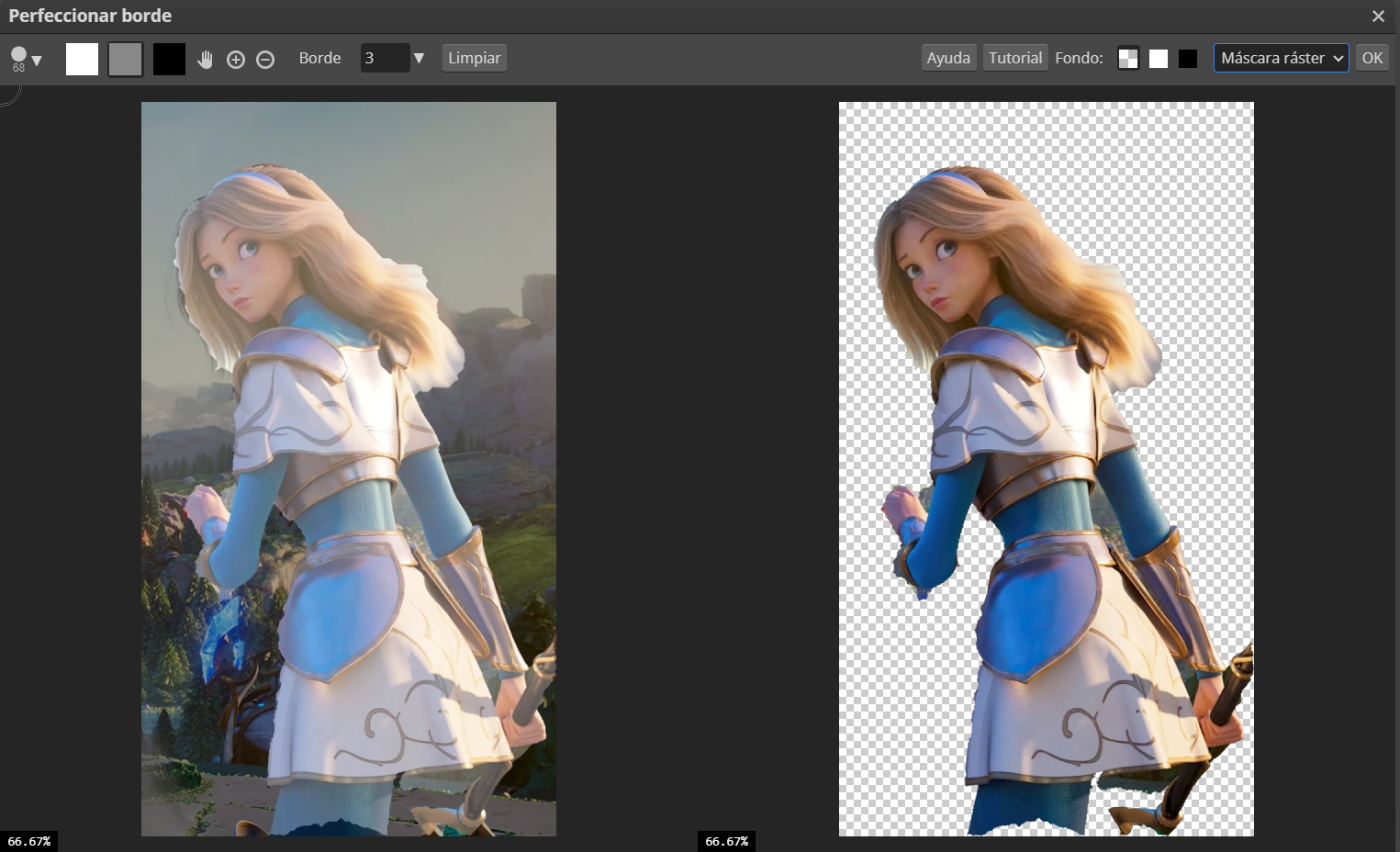
• La pintura blanca sirve para marcar los pixeles qué te quieres quedar
• La pintura gris para áreas no tan definidas como el pelo.
• La negra para lo que quieres fuera.
Importante que el menú superior derecho lo configures en "máscara rester", ya te diré por qué.
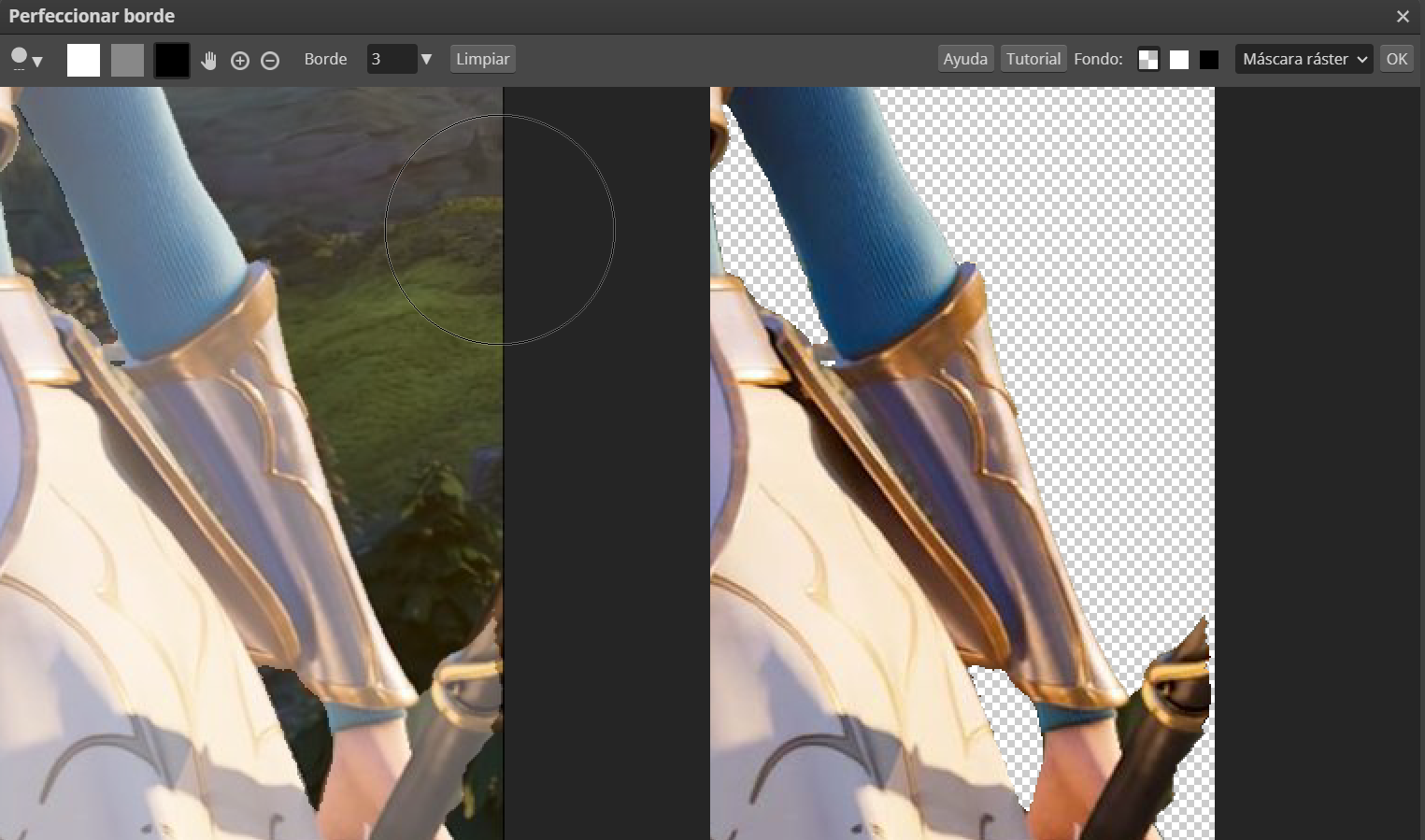
Así se ve con zoom. Le pintas en la imagen de la izquierda, la modificación aparece en la derecha. La máscara rester es para que cuando la guardes, puedas seguir modificándola aún en la parte general.
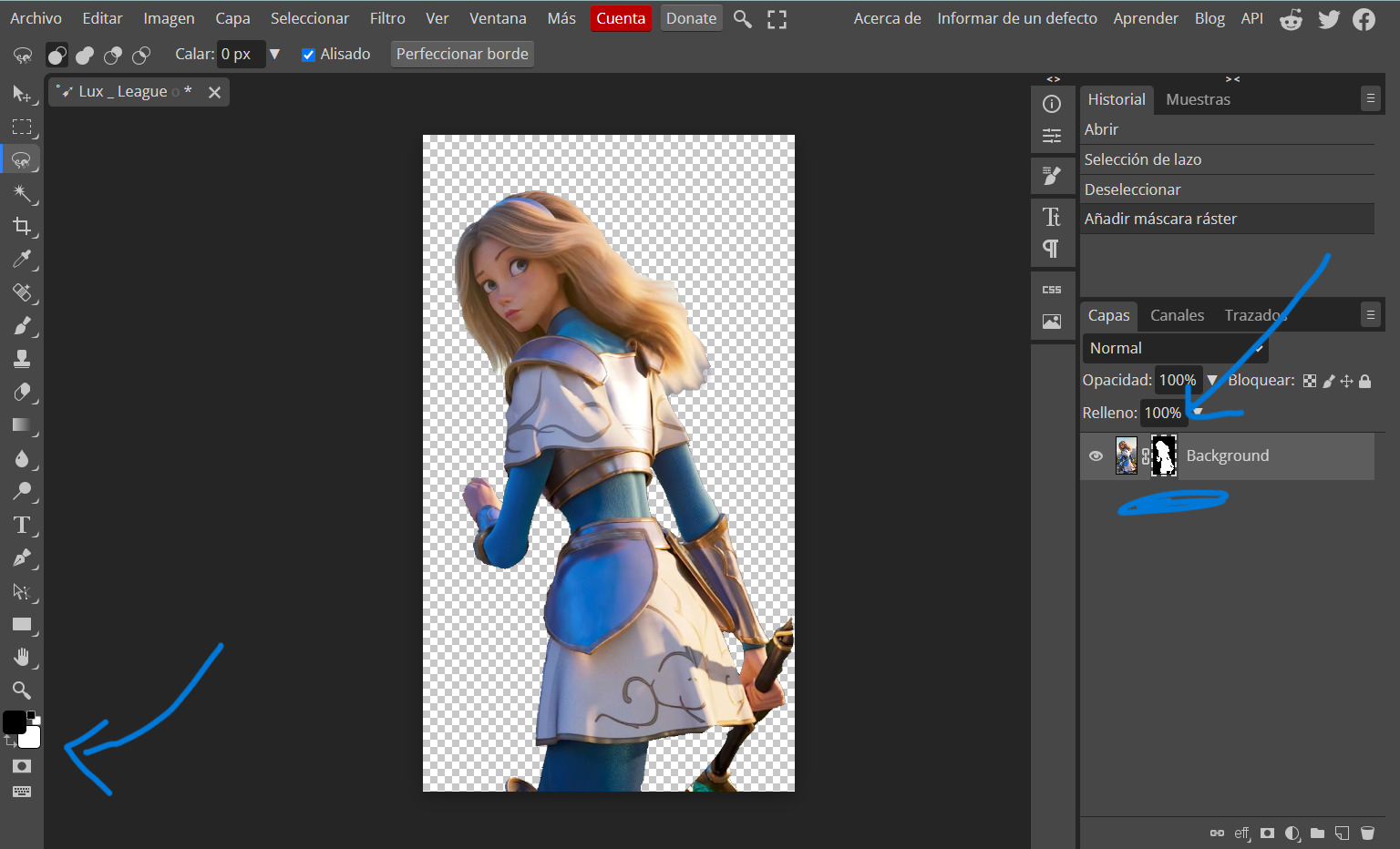
Para poder usarla, tiene que estar seleccionado donde la flecha azúl (acabo de ver que puedo rayar fotos en mi compu, mira tú). De nuevo, blanco pinta, gris blurrea y negro borra,
• Para guardar: archivo > exportar como psd.
El .psd es el formato que guarda los trabajos en capas, para que en otro momento que lo abras, lo puedas modificar.
Si ya estas segurísime de que acabaste: archivo > exportar como > png. (La guarda sin fondo).
🌙
Que sí, hay más maneras de recortar una foto, pero esta es la más cómoda. "Recorte inteligente" es como el filtro de Ibis (los colores de la pintura se intercambian por verde, gris y rojo); es bueno, pero a veces es menos preciso. (O lo metes en una web de recorte, también lo he hecho JAJAJA).
🌙 >> Las texturas se buscan en fondo negro, blanco o png para volarte este paso, será tutorial para otro día.
Y listo, todo por hoy. Adiós.
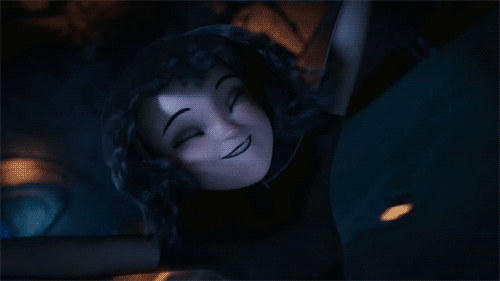
🦋
Bạn đang đọc truyện trên: AzTruyen.Top